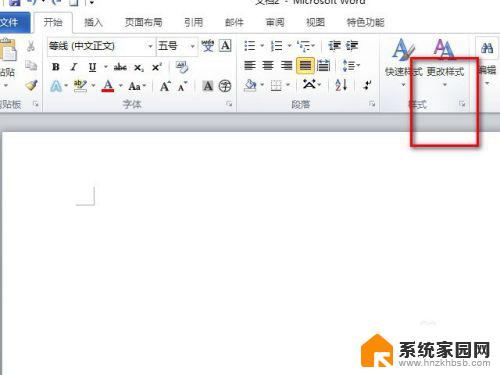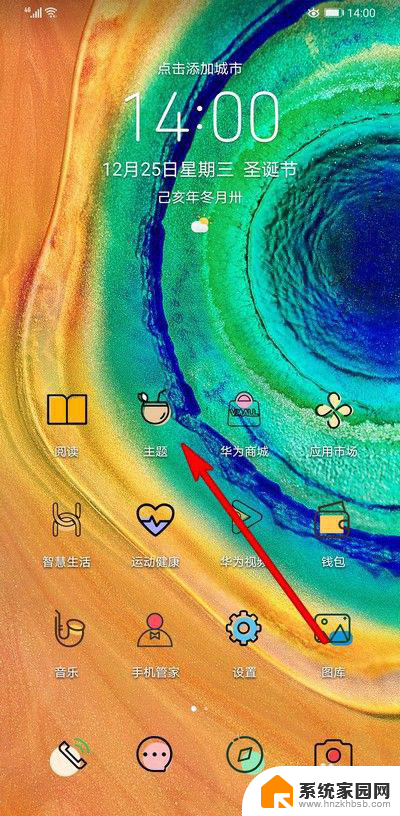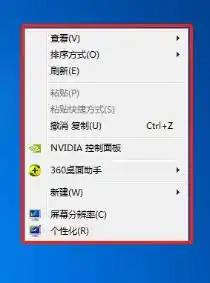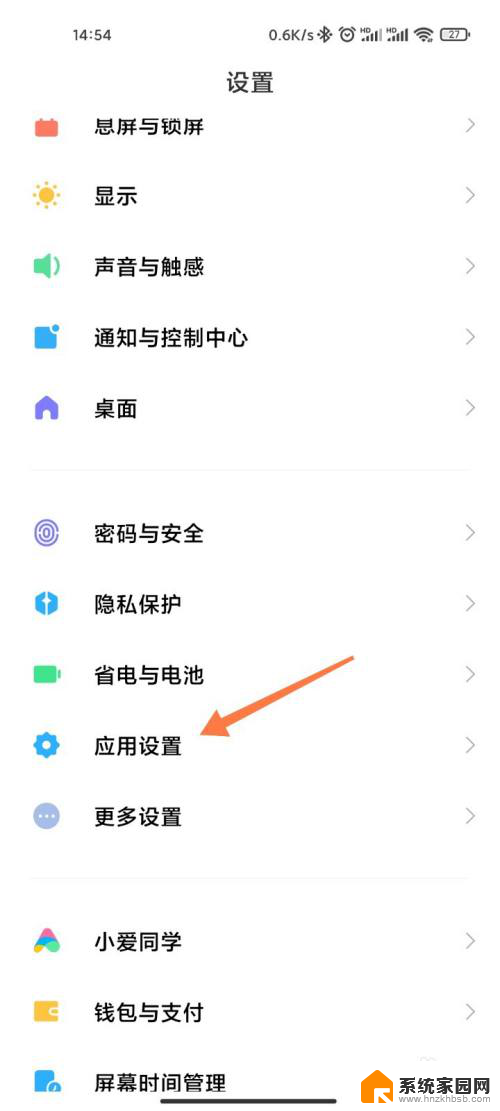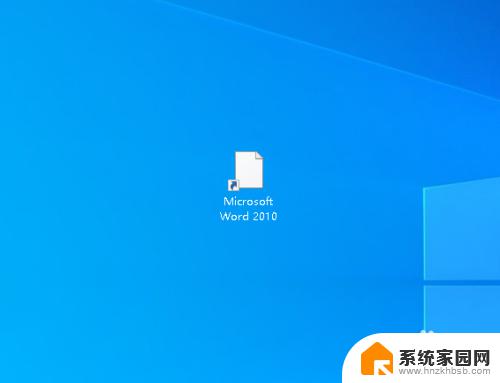怎样恢复QQ图标到桌面的简单方法
怎样恢复qq图标到桌面,在现代社交网络的时代,QQ作为中国最大的即时通讯软件之一,成为了人们日常生活中不可或缺的一部分,有时候我们可能会意外地发现QQ图标不再出现在我们的桌面上,这对于习惯使用QQ进行聊天、交流的用户来说无疑是一种困扰。如何恢复QQ图标到桌面上呢?下面将为大家介绍一些简单有效的方法,帮助大家解决这个问题。无论是通过重启电脑、查找QQ快捷方式、或者通过控制面板进行设置,我们都可以轻松地将QQ图标重新添加到桌面上,让我们的使用体验更加便捷和高效。
具体步骤:
1.发现电脑桌面上qq图标没有了的时候,我们右键一下桌面左下角的开始菜单。并点选“搜索”。
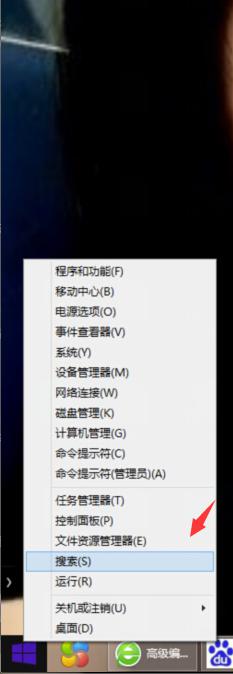
2.在弹出搜索选项后,我们在搜索框输入QQ,并点击搜索。
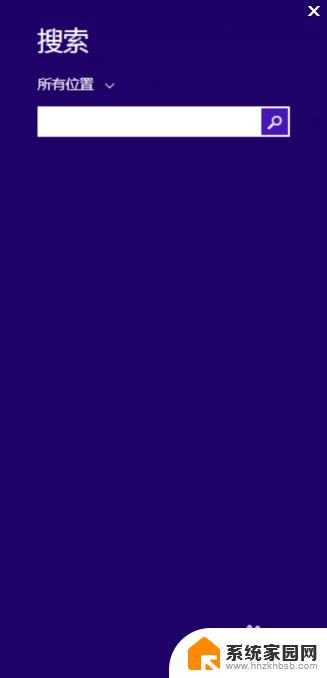
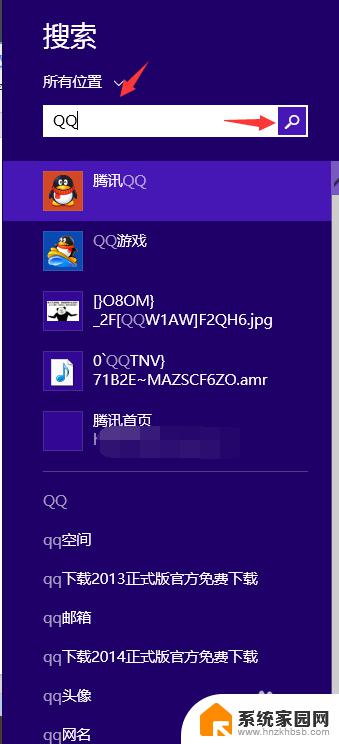
3.点击搜索后,我们进入新窗口中找到腾讯QQ选项并右键一下它。然后在窗口下方出现的选项中我们点击“打开文件位置”。
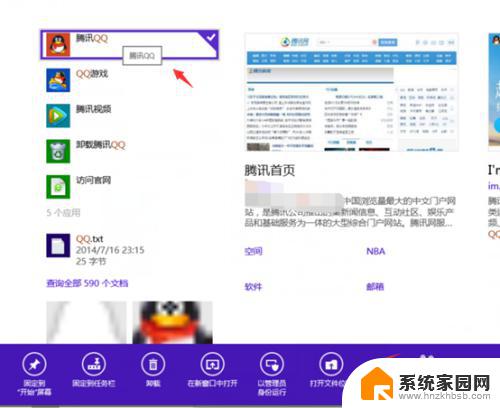
4.在我们点击打开文件位置后,我们这时会进入到QQ程序所在电脑的位置。
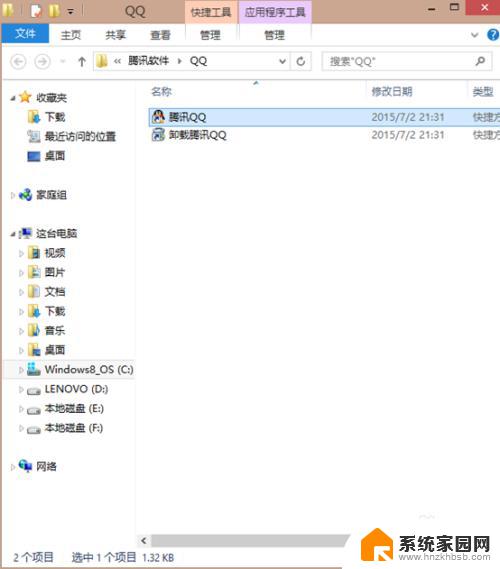
5.接着,这里我们在打开来的文件位置中右键一下腾讯QQ,并点选“创建快捷方式”选项。
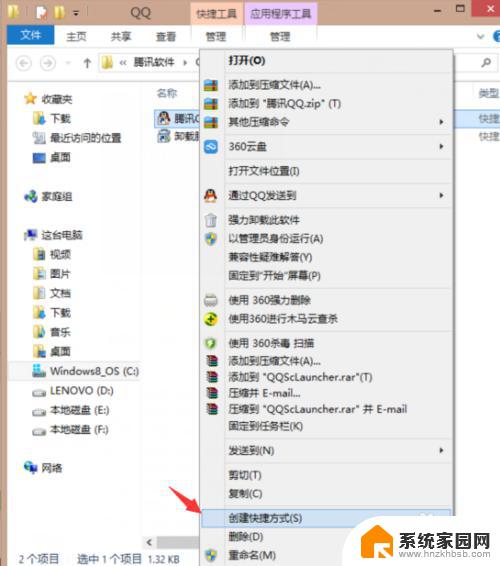
6.点选创建快捷方式后选项后,窗口弹出“快捷方式”对话框。这里我们点击“是”,最后返回我们桌面即可看到QQ快捷打开方式图标了。
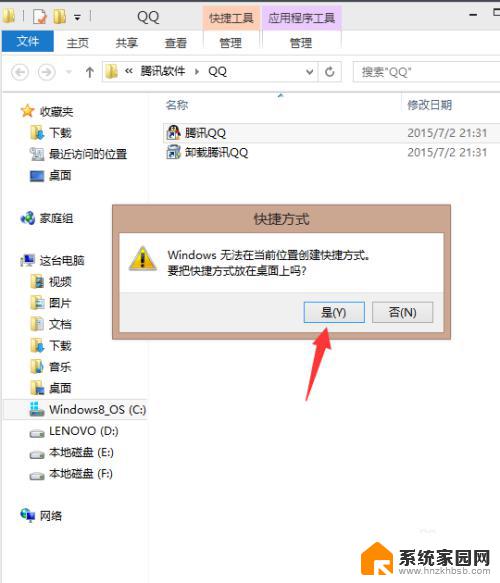
以上就是恢复QQ图标到桌面的全部内容了,如果您还不清楚,可以按照小编的方法来操作,希望这些方法能够帮助到大家。